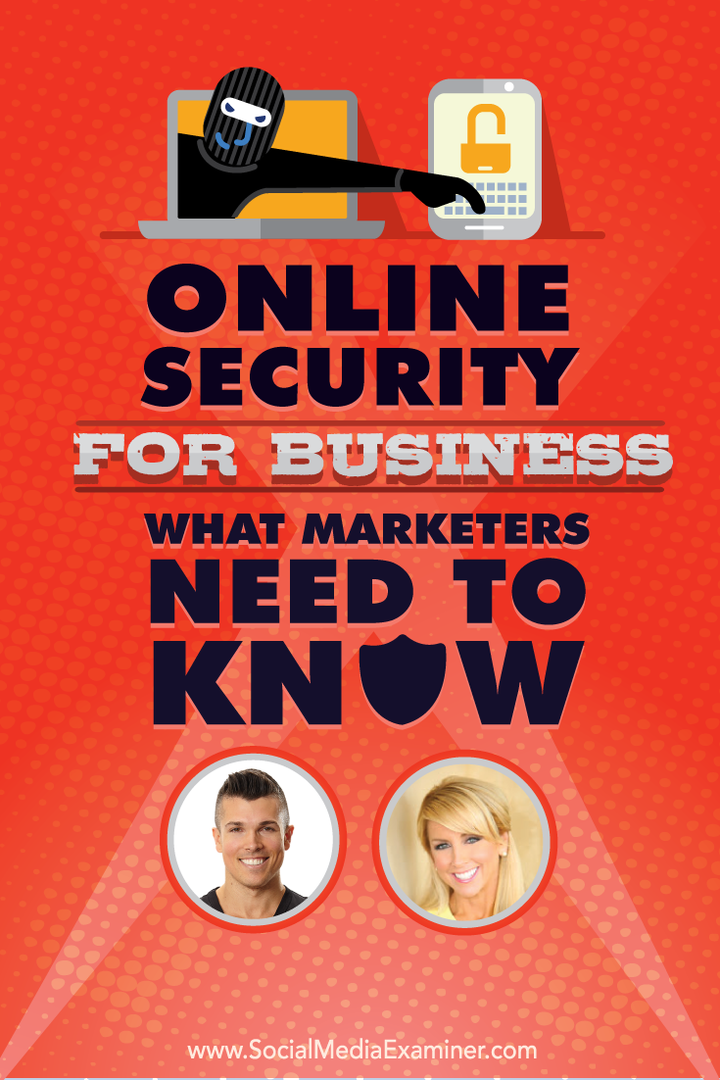Можете ли да изтеглите съдържание на Netflix на Mac за гледане офлайн?
Нетфликс ябълка Герой Рязане на шнур / / April 06, 2021
Последна актуализация на

Netflix е една от най-популярните стрийминг услуги в САЩ и света. В продължение на много години абонатите на Netflix могат да изтеглят избрани програми в услугата, за да гледат офлайн. Можете да направите това сега на множество платформи и устройства, включително iOS / iPadOS, Android, и Windows. За съжаление няма лесен или легален начин за изтегляне на съдържание на Netflix в операционната система на вашия Mac, macOS.
Това е правилното; без значение какво сте чели някъде другаде в интернет, не е възможно да изтеглите съдържание на Netflix на вашия Mac по време на писането. И все пак има две решения, които си струва да се обмислят. Едно от тях е по-лесно да се направи от другото, както ще видите по-долу.
Изтеглете съдържание на Netflix на Mac
Потребителите на Netflix отдавна имат право да гледат съдържание на Netflix на MacBooks и настолни компютри на Mac. За целта ви е необходим само уеб браузър като Safari, Chrome или Microsoft Edge
Защо е това? Нито Apple, нито Netflix са казали, което няма смисъл, предвид продължаващата популярност на Netflix. Всъщност има приблизително толкова смисъл, колкото двете компании никога не са се съгласили да доведат Netflix до Приложение за Apple TV където производителят на iPhone препоръчва съдържание въз основа на вашите навици за гледане. (Приложение Netflix е предлага се отделно на Приставка за Apple TV, въпреки това.)
За да видите законно изтегленото съдържание на Netflix на вашия Mac, опитайте една от следните опции.
Използвайте AirPlay... на iPhone или iPad
Apple отдавна включва поддръжка на AirPlay в своите продукти, за да позволи на потребителите да предават поточно видео и музика. Устройствата на трети страни също поддържат AirPlay, включително Xbox, Року, и други. За съжаление, той ограничава кой тип устройства можете да използвате за гледане на видео съдържание чрез AirPlay. Към днешна дата само местата, на които можете да предавате AirPlay видео, са Smart TV, съвместими с Apple TV и AirPlay 2.
Тези ограничения са причината първата ни препоръка да няма нищо общо с Mac. Въпреки това, това може да е по-добро дългосрочно решение. Вместо Mac, гледайте изтеглено (и офлайн) съдържание на Netflix на вашия iPhone или iPad.
Преди да започнете, важно е да разберете как Netflix се справя с изтеглянето на мобилни устройства. По подразбиране използва умен изтегляния при изтегляне на епизоди от телевизионни предавания само на Wi-Fi. При интелигентни изтегляния наведнъж се изтегля само един епизод от поредица. След като гледате този епизод, той се изтрива и след това се добавя още един. Това се случва зад кулисите, когато вашето устройство е свързано с Wi-Fi.
Ако вашият план е да гледате няколко епизода от поредица офлайн, трябва да изключите интелигентните изтегляния. За целта докоснете иконата за изтегляне в долния десен ъгъл на приложението Netflix. Оттам изберете Smart Downloads в горната част, след което изключете Smart Downloads на следващата страница.
След като опцията за интелигентно изтегляне е изключена, можете да започнете с изтеглянето на вашето съдържание на Netflix, като следвате стъпките по-долу:
- Отворете Приложението Netflix на вашето мобилно устройство.
- Докоснете филм или телевизионно предаване искате да изтеглите.
- Избери Икона за изтегляне в долната част на екрана.
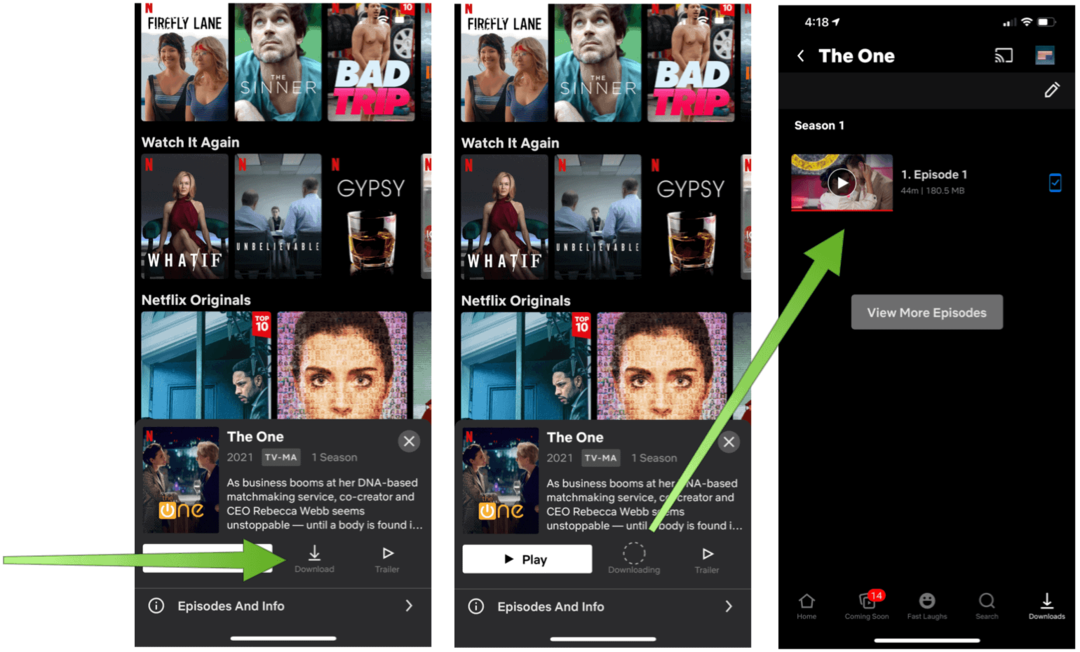
След като съдържанието на Netflix бъде изтеглено на вашия iPhone или iPad, можете да гледате чрез:
- Отворете Приложението Netflix на вашето мобилно устройство.
- Избери Икона за изтегляне в долната част на екрана.
- Докоснете съдържание искате да играете.
- Избирам Възпроизвеждане.
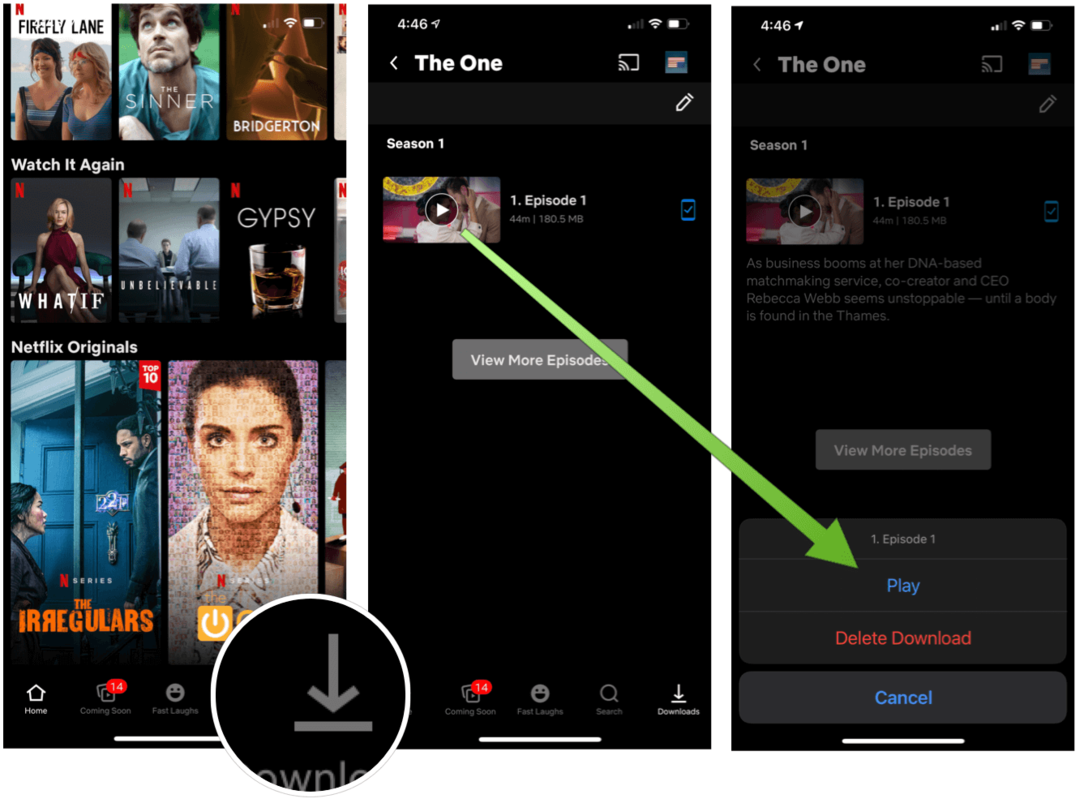
Поставете Windows на вашия Mac
Добре, така че решението по-горе технически не удовлетворява необходимостта от законно гледане на изтеглено съдържание на Netflix от вашия Mac. Истинското решение е да инсталирате Windows 10 на вашия Mac с помощта на Apple Boot Camp или а софтуерен пакет за виртуализация като Паралели.
Ако използвате устройство Apple M1, Boot Camp е невъзможно обаче. И виртуализацията не е съвсем готова за тези устройства от следващо поколение, освен ако сте готови да станете безплатен бета тестер.
Въпреки това го правите, след като инсталирате Windows 10 на вашия Mac, влезте в Магазин на Microsoft и изтеглете официалното приложение Netflix. След като влезете в акаунта си, предаванията, които могат да бъдат изтеглени, са маркирани с икона.
Следващата екранна снимка показва приложението Netflix за Windows, работещо на MacBook Pro M1 чрез Parallels M1 beta:
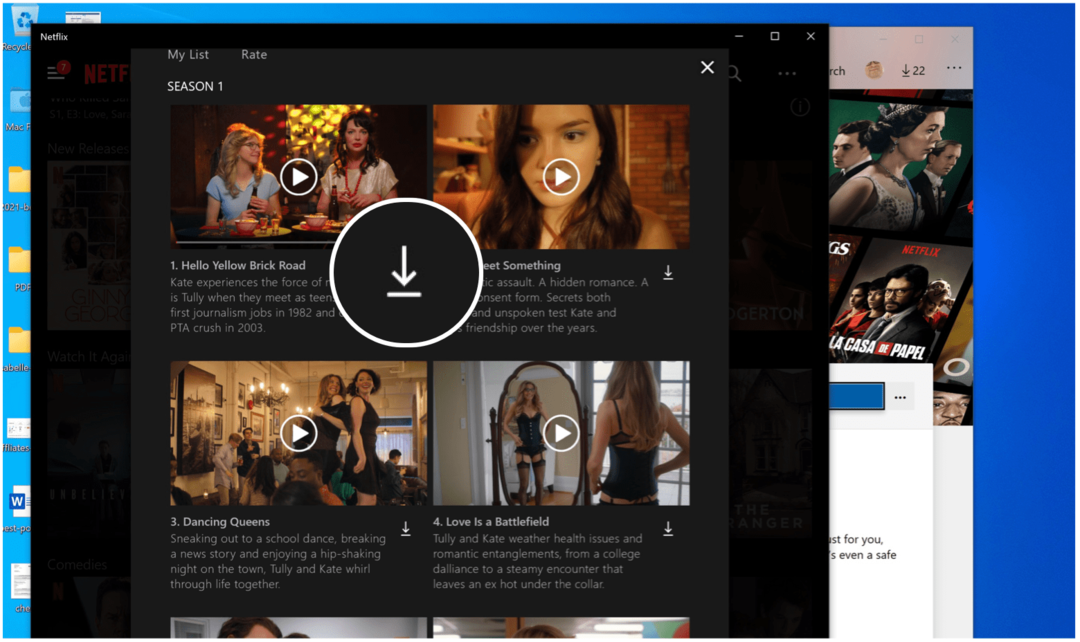
Твърде много работа?
През 2021 г. няма много смисъл, че няма официално приложение Netflix за macOS. Поради това ограничение не можете да изтеглите съдържание на Netflix на Mac - поне не лесно. Засега наистина има само едно решение за този проблем: да инсталирате Windows на Mac чрез Boot Camp или виртуализация.
И все пак, може би най-доброто решение е да забравите за вашия Mac и вместо това да изтеглите съдържание на вашия iPad, като използвате приложението Netflix. В противен случай, следете. Надяваме се, че Netflix и Apple в крайна сметка поправят това погрешно.